Insys MoRoS ADSL 2.1A PRO, MoRoS ADSL 2.1B PRO, MoRoS ADSL 2.1J PRO, MoRoS ADSL 2.2A PRO, MoRoS ADSL 2.2B PRO Quick Installation Guide [de]
...Page 1
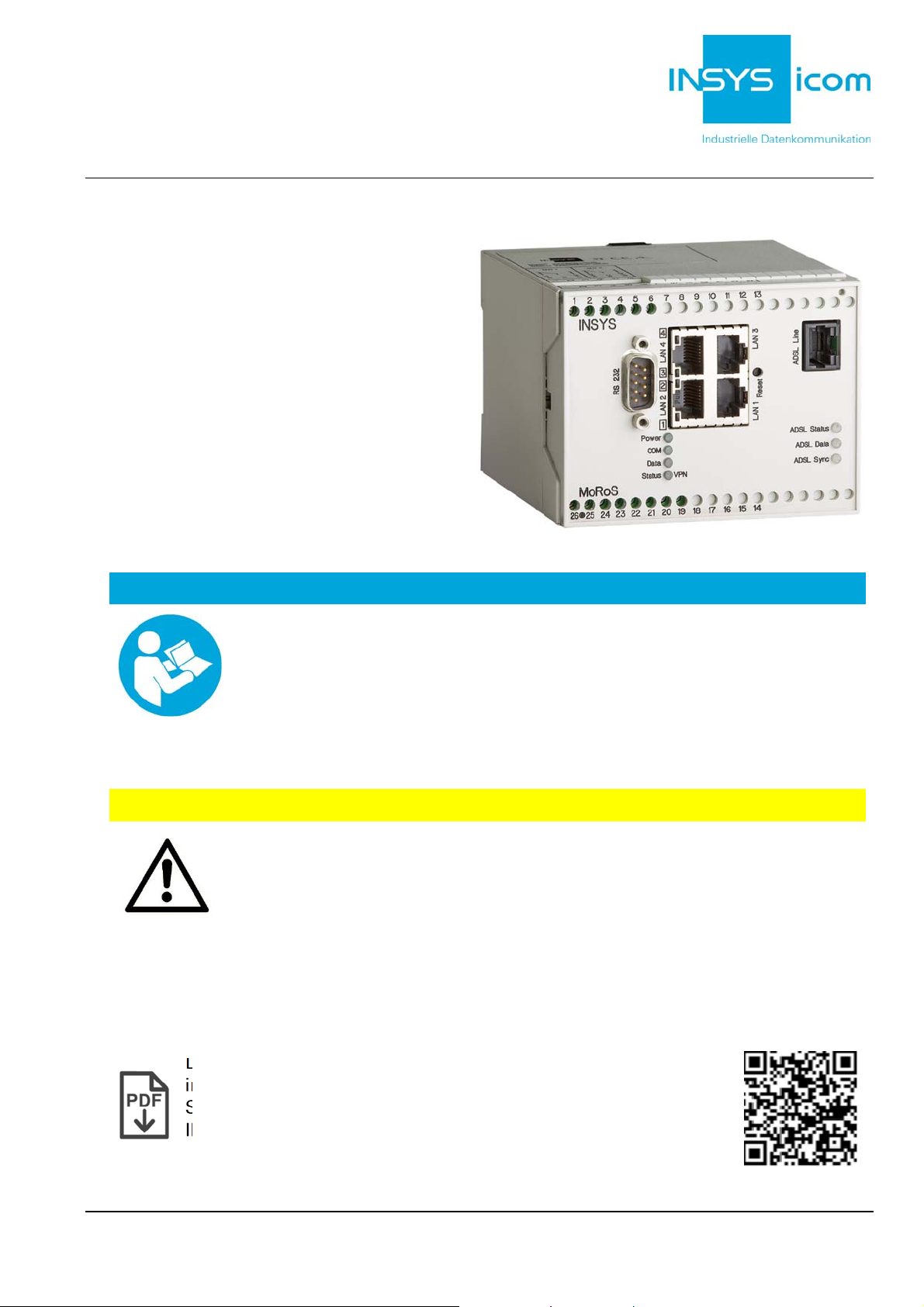
DEUTSCH
Quick Installation Guide
INSYS MoRoS ADSL
Dieser Quick Installation Guide gilt für folgende Produkte von INSYS icom:
MoRoS ADSL 2.x PRO
Hinweis
Dieser Quick Installation Guide ersetzt nicht das Handbuch des
Produkts. Er dient in erster Linie zur schnellen Inbetriebnahme
für den geübten Anwender. Ziehen Sie auf jeden Fall das
zugehörige Handbuch zu Rate!
Vorsicht!
Nichtbeachten der Sicherheitshinweise!
Verletzungsgefahr, Brandgefahr und Beschädigung des Geräts.
Die zugehörigen Handbücher finden Sie auf unserer Webseite
im Menü Support und Downloads > Dokumentation
Scannen Sie den QR-Code rechts oder geben Sie die URL in
Ihren Web-Browser ein.
Beachten Sie unbedingt die Sicherheitshinweise im Handbuch
bevor Sie das Produkt installieren und in Betrieb nehmen.
www.insys-icom.de/doku
Mat.-Nr. 10001014 – Vers. 150305 – Irrtum und technische Änderungen vorbehalten
Seite 1/4
www.insys-icom.de
Page 2
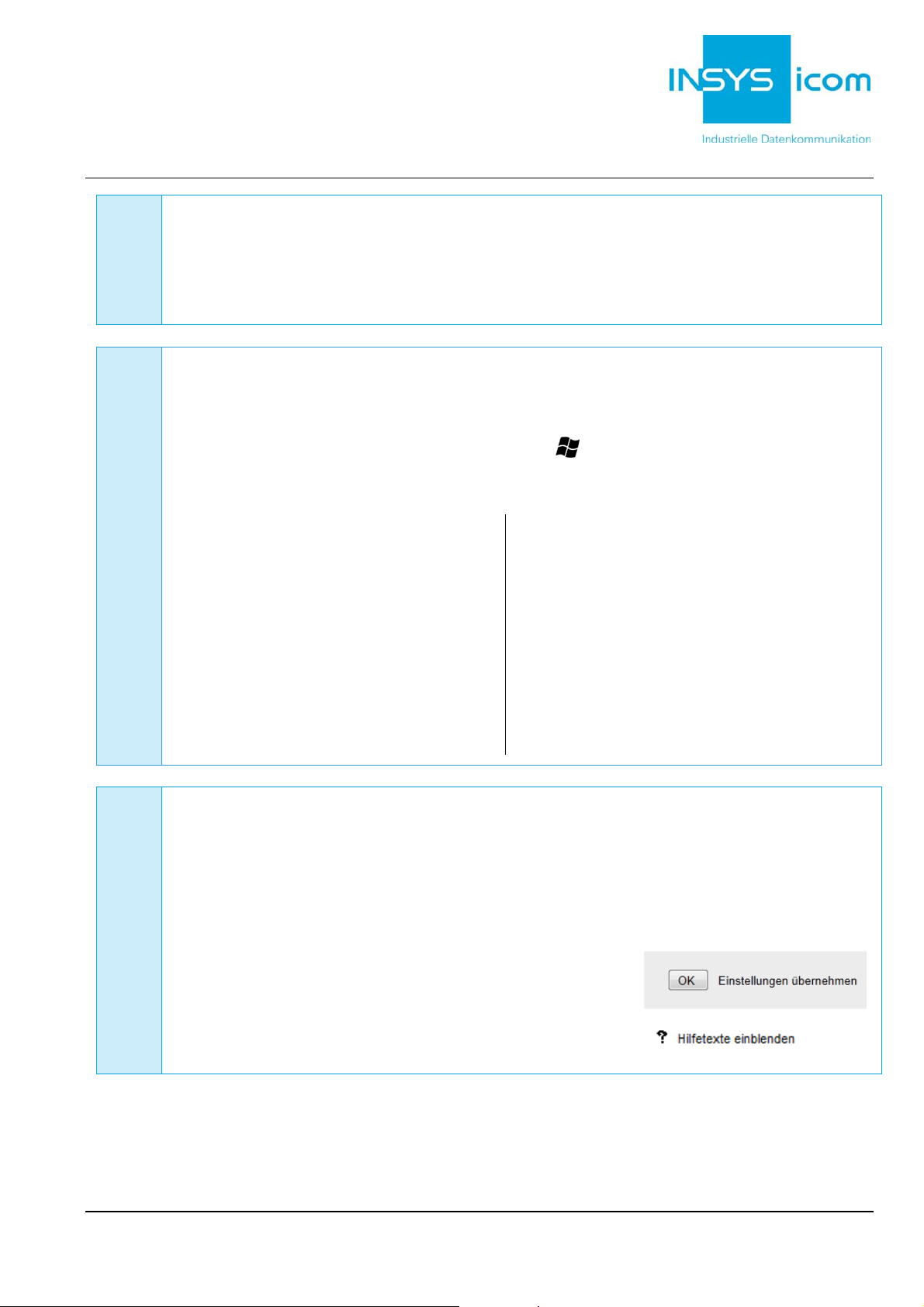
DEUTSCH
Quick Installation Guide
INSYS MoRoS ADSL
Anschluss Router
1. Leitung von DSL-Splitter oder Telefonbuchse anschließen (ADSL Line)
A
B
2. Versorgungsspannung (10 V … 60 V DC (±0%))
an die Klemmen 25 (VCC) und 26 (GND) anlegen
3. Router (LAN1-4) mit dem Konfigurations-PC über Ethernet-Kabel verbinden
LAN-Einstellungen Konfigurations-PC (Windows 7)
Falls am PC ein DHCP-Client aktiv ist, weiter mit Schritt C. Ansonsten entweder
DHCP-Client aktivieren oder eine statische IP-Adresse einstellen
4. Netzwerk- und Freigabecenter öffnen (z.B. -Taste und nach „Freigabe“ suchen)
5. LAN-Verbindung und Eigenschaften auswählen
6. Internetprotokoll Version 4 (TCP/IPv4) und Eigenschaften auswählen
DHCP-Client aktivieren
7. IP-Adresse automatisch beziehen
Nach der Aktivierung des DHCP-
Clients wird empfohlen, das
Netzwerkkabel kurz aus- und
wieder einzustecken.
Statische IP-Adresse einstellen
Folgende IP-Adresse verwenden:
IP-Adresse: 192 . 168 . 1 . 2
Subnetzmaske: 255 . 255 . 255 . 0
Standardgateway: 192 . 168 . 1 . 1
Bevorzugter DNS-Server: 192 . 168 . 1 . 1
Bitte notieren Sie sich vor der Änderung
der TCP/IP-Einstellungen die bisherigen
Werte, um sie später wiederherstellen zu
können.
C
Seite 2/4
Zugriff auf Web-Interface
8. IP-Adresse des Routers in Adresszeile des Browsers eingeben
(Voreinstellung: 192.168.1.1)
Falls in Ihrem Browser ein Proxy-Server aktiviert ist, muss dieser deaktiviert oder die
IP-Adresse des Routers als Ausnahme hinzugefügt werden.
9. Anmelden mit Benutzername (Voreinstellung: insys) und Kennwort (moros)
Alle geänderten Daten werden erst nach Betätigen
der Schaltfläche OK an den Router übergeben.
Blenden Sie in der Kopfzeile die Hilfetexte ein, um
hilfreiche Informationen zu den einzelnen
Parametern im Web-Interface zu erhalten.
Mat.-Nr. 10001014 – Vers. 150305 – Irrtum und technische Änderungen vorbehalten
www.insys-icom.de
Page 3

DEUTSCH
Quick Installation Guide
INSYS MoRoS ADSL
Konfiguration als ADSL-Router oder Einbindung in ein Netzwerk (LAN (ext))
Wenn sich der Router im Auslieferungszustand befindet oder auf
Werkseinstellungen zurückgesetzt wurde, erscheint nach dem Anmelden die
Konfigurationsoption Schnellstart nach Werksreset.
10. Im Abschnitt ADSL die ATMParameter (VPI, VCI und Multiplex;
Provider-abhängig) konfigurieren
11. PPPoE-Verbindung aktivieren (bzw.
PPPoA), wenn eine ADSLVerbindung konfiguriert werden soll,
dazu Benutzername und Kennwort
eintragen
ODER
DHCP-Client aktivieren, wenn ein
D
DHCP-Server aktiv ist
ODER
IP-Adresse statisch einstellen
dazu IP-Adresse und Netzmaske des
vorhandenen Netzwerks sowie
Default-Gateway-Adresse und Erste
DNS-Server-Adresse eintragen
Kundenname und Geräte-Code
müssen nur eingegeben werden, wenn der Router für den INSYS Connectivity
Service (https://connectivity.insys-icom.de) konfiguriert werden soll.
12. Einstellungen mit OK übernehmen
Wenn oben eine PPP-Verbindung konfiguriert wurde, erfolgt neben den oben
getroffenen Einstellungen noch folgende Einstellung:
Menü LAN (ext) > DSL: Verbindung sofort aufbauen und dauerhaft halten: aktiv
Zugangsdaten festlegen
Um eine Manipulation der Konfiguration durch Unbefugte zu verhindern, sind
Benutzername und Kennwort für den Zugriff auf das Web-Interface zu ändern.
13. Menü Basic Settings > Web-Interface: Benutzername und Kennwort für die
E
Authentifizierung mit Kennwort eingeben
14. Einstellungen mit OK übernehmen
Ein Tippfehler bei der Eingabe oder ein Vergessen der hinterlegten Zugangsdaten
führt dazu, dass auf den Router erst wieder zugegriffen werden kann, nachdem er
auf die Werkseinstellungen zurückgesetzt wurde.
Damit sind alle unbedingt erforderlichen Konfigurationsschritte abgeschlossen. Die
weitere Konfiguration ist abhängig von Ihrer spezifischen Anwendung. Auf der folgenden
Seite finden Sie die Beschreibung weiterer häufig erforderlicher Einstellungen.
Mat.-Nr. 10001014 – Vers. 150305 – Irrtum und technische Änderungen vorbehalten
Seite 3/4
www.insys-icom.de
Page 4

DEUTSCH
Quick Installation Guide
INSYS MoRoS ADSL
IP-Adresse im lokalen Netz
Die IP-Adresse des Routers im lokalen Netz muss nur geändert werden, falls die IP-
Adresse bereits verwendet wird oder ein anderer Adressbereich benötigt wird.
1. Menü Basic Settings > IP-Adressen (LAN): IP-Adresse des Routers im lokalen Netz
eingeben
2. Einstellungen mit OK übernehmen
3. IP-Einstellungen am PC zur weiteren Konfiguration entsprechend anpassen, falls
diese nicht automatisch bezogen werden (siehe Schritt B)
4. Menü Server-Dienste > DHCP: Adressbereich an das lokale IP-Netz anpassen, falls
dieser nicht automatisch angepasst werden konnte
Neustarten des Routers
Sollte es während der Konfiguration oder im Betrieb erforderlich sein, den Router
neu zu starten, ist dies möglich, ohne die Einstellungen zu verlieren.
1. Menü System > Reset: Neustart auswählen
2. Einstellungen mit OK übernehmen
Alternativ Reset-Taster an der Gerätefront einmal kurz drücken (Soft-Reset)
Zurücksetzen des Routers
Sollte ein Zurücksetzen auf die Werkseinstellungen erforderlich sein (wenn der
Router z.B. schon einmal verwendet wurde), kann er in den Auslieferungszustand
versetzt werden.
1. Menü System > Reset: Grundeinstellungen laden und neu starten auswählen
2. Einstellungen mit OK übernehmen
Alternativ Reset-Taster an der Gerätefront innerhalb von 2 Sekunden dreimal kurz
drücken
Neustarten und Initialisieren des Routers
Ist der Router aus irgendeinem Grund nicht mehr ansprechbar, kann er neu
gestartet und initialisiert werden (Einstellungen gehen dabei nicht verloren).
1. Reset-Taster an der Gerätefront mindestens 3 Sekunden lang drücken (Hard-Reset)
Configuration Guides und Handbücher für die Einbindung Ihres Produkts in
Ihre Anwendung finden Sie im Menü Support und Downloads
http://www.insys-icom.de/support
Interessante Informationen zu Ihrem Produkt finden Sie auch auf unserer
Webseite im Menü Knowledge Base
http://www.insys-icom.de/knowledge
Hiermit erklärt INSYS Microelectronics GmbH, dass hierin beschriebene Gerätetypen den Richtlinien 1999/5/EC und 2011/65/EC
entsprechen. Der vollständige Text der EU-Konformitätserklärung ist verfügbar unter www.insys-icom.de/doku.
Mat.-Nr. 10001014 – Vers. 150305 – Irrtum und technische Änderungen vorbehalten
Seite 4/4
www.insys-icom.de
